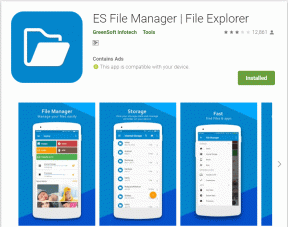5 најбољих начина за креирање локалног корисничког налога у оперативном систему Виндовс 11
Мисцелланеа / / April 05, 2023
Иако коришћење Мицрософт налога на Виндовс рачунару има своје предности, можда ћете желети да креирате или користите локални налог из различитих разлога. Једна од главних предности коришћења локалног налога је да Виндовс чува све информације о налогу локално на вашем рачунару уместо да их синхронизује са ваш Мицрософт налог.

Да бисте креирали локални налог, мораћете да се пријавите помоћу административног налога. Након тога, можете користити било који од следећих метода да бисте креирали локални налог на рачунару са оперативним системом Виндовс 11.
1. Креирајте локални кориснички налог користећи апликацију Подешавања
Апликација Подешавања пружа једноставан начин за додавање нових корисника у Виндовс 11. Ево како га можете користити за креирање локалног налога.
Корак 1: Притисните тастер Виндовс + И да бисте покренули апликацију Подешавања.
Корак 2: Идите на картицу Налози и кликните на Други корисници.

Корак 3: Кликните на дугме Додај налог.

4. корак: У прозору Мицрософт налога кликните на везу „Немам информације за пријаву ове особе“.

5. корак: Кликните на „Додај корисника без Мицрософт налога“.

Корак 6: Наведите име и лозинку за локални налог. Затим поставите безбедносна питања за свој налог.

7. корак: На крају, кликните на Нект.

Ваш локални налог би требало да се појави у апликацији Подешавања. Након тога, можете да пређете на тај налог и почнете да га користите.
2. Креирајте локални кориснички налог помоћу Нетплвиз-а
Нетплвиз је згодан услужни програм који вам омогућава да видите и управљате свим корисничким налозима на вашем рачунару. Осим тога, такође вам омогућава да поставите нови локални налог.
Корак 1: Притисните тастер Виндовс + Р да бисте отворили дијалог Покрени. Тип нетплвиз у пољу и притисните Ентер.

Корак 2: У прозору Кориснички налози кликните на дугме Додај.

Корак 3: Изаберите опцију „Пријавите се без Мицрософт налога (не препоручује се)“.

4. корак: Кликните на Локални налог.

5. корак: Унесите корисничко име и лозинку за локални налог. Оставите поље за лозинку празно ако не желите да користите лозинку за локални налог. Затим кликните на Нект.

Корак 6: На крају, кликните на Заврши.

Након тога, ваш налог ће се појавити у прозору Кориснички налози и можете почети да га користите.
3. Креирајте локални кориснички налог помоћу командне линије
Ако вам је пријатно да користите интерфејс командне линије, такође можете да користите Командна линија да креирате локални кориснички налог. Колико год застрашујуће звучало, процедура захтева од вас да извршите само једну команду.
Корак 1: Кликните десним тастером миша на икону Старт и изаберите Терминал (Админ) из резултирајућег менија.

Корак 2: Изаберите Да када се појави упит за контролу корисничког налога (УАЦ).

Корак 3: У конзолу налепите следећу команду и притисните Ентер.
нет корисничко име Лозинка /адд
Замените корисничко име и лозинку у горњој команди са акредитивима које желите да користите за локални налог.

Након тога, ваш кориснички налог ће се појавити на листи налога на вашем рачунару.
4. Креирајте локални кориснички налог помоћу Виндовс ПоверСхелл-а
Као и командна линија, можете да креирате локални налог помоћу Виндовс ПоверСхелл-а. За разлику од претходних метода, овај вам омогућава да одредите тип корисничког налога за ваш локални налог.
Корак 1: Кликните на икону за претрагу на траци задатака, откуцајте Виндовс ПоверСхелл у пољу и изаберите Покрени као администратор.

Корак 2: Изаберите Да када се појави упит за контролу корисничког налога (УАЦ).
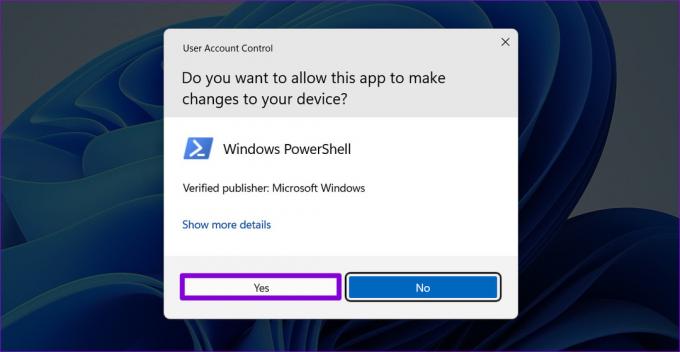
Корак 3: Покрените следећу команду да привремено сачувате лозинку унутар променљиве „$Пассворд“.
$Пассворд = Реад-Хост -АсСецуреСтринг
4. корак: Унесите лозинку за локални налог и притисните Ентер.

5. корак: Затим покрените следећу команду да бисте креирали локални налог.
Нови-ЛоцалУсер „АццоунтНаме“ –Лозинка $Пассворд –ФуллНаме „Усернаме“ –Опис „АццоунтДесцриптион“
Замените вредности АццоунтНаме и Усернаме у горњој команди са стварним именима која желите да користите. Исто тако, замените АццоунтДесцриптион кратким описом за свој налог. Погледајте снимак екрана испод за референцу.

Корак 6: На крају, покрените следећу команду да додате корисника у локалну групу.
Адд-ЛоцалГроупМембер -Гроуп "Усерс" -Мембер "АццоунтНаме"
Замените АццоунтНаме са стварним именом вашег налога који је наведен у последњем кораку. Ако желите да дате кориснику пун приступ, замените Усерс у горњој команди са Администратори.

Након што покренете горе наведене команде, можете свој нови локални налог.
5. Креирајте локални кориснички налог помоћу алата за управљање рачунаром
Услужни програм за управљање рачунаром вам омогућава да приступите различитим системским алатима са једног места. Такође вам даје могућност да додате нове кориснике на свој рачунар. Имајте на уму да овај метод можете користити само ако трчите Виндовс 11 Про, Ентерприсе или Едуцатион издања. Није доступно на Виндовс 11 Хоме издању.
Корак 1: Кликните десним тастером миша на икону Старт и са листе изаберите Управљање рачунаром.

Корак 2: Користите лево окно да бисте се кретали до одељка Локални корисници и групе. Кликните десним тастером миша на фасциклу Корисници и изаберите Нови корисник из менија који се појави.

Корак 3: Унесите све детаље налога и кликните на Креирај.

Добродошли на Ваш нови налог
Можете одабрати било коју од метода које волите да лако креирате локалне налоге на свом Виндовс 11 рачунару. Реците нам који ћете користити у коментарима испод.
Последњи пут ажурирано 19. септембра 2022
Горњи чланак може садржати партнерске везе које помажу у подршци Гуидинг Тецх. Међутим, то не утиче на наш уреднички интегритет. Садржај остаје непристрасан и аутентичан.


![[ИСПРАВЉЕНО] Виндовс заштита ресурса није могла да изврши тражену операцију](/f/b4d104179088f0ef44cad0aef6663882.png?width=288&height=384)